Panduan Cara Membuat Email di Gmail
Baik….tanpa basa – basi langsung saja kita ke tutorial cara bikin email nya ya. Oh ya, tutorial ini khusus buat para pengguna browser desktop, bagi yang sedang browsing via mobile (HP) mungkin tutorial ini akan sedikit berbeda, karena gambar preview yang ada di tutorial ini hasil capture dari desktop.
1. Langkah pertama, silahkan kunjungi mail.google.com. Maka akan terlihat tampilan seperti gambar di bawah ini
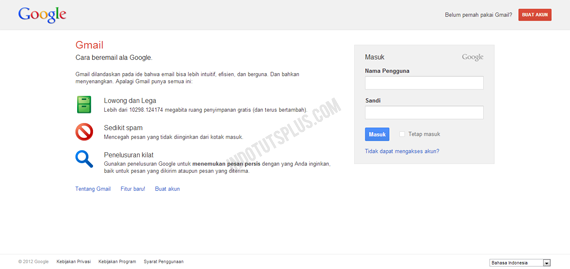
2. Klik pada tombol yang ada tulisan “Buat Akun”

3. Selanjutnya, akan muncul halaman baru untuk registrasi email. Disana ada beberapa form yang harus diisi, silahkan isi form tersebut sesuai dengan data yang anda miliki. Jika bingung cara pengisiannya, silahkan simak petunjuk di bawah ini :

Catatan : Khusus pada kolom Alamat email anda saat ini, silahkan ganti dengan alamat email anda sebelumnya, jika memang anda sudah pernah memiliki alamat email. Jika belum isi saja seperti contoh diatas.
4. Setelah semua form diisi, selanjutnya klik Langkah berikutnya
5. Maka akan muncul sebuah halaman baru. Di halaman ini, anda bisa menambahkan foto profile. Namun kita lewati saja dulu itu, langsung klik aja langkah berikutnya
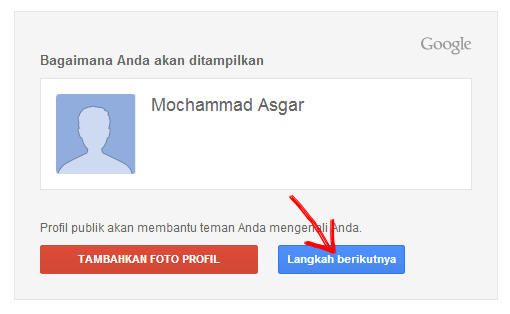
6. Kemudian di halaman berikutnya, klik lanjutkan ke gmail
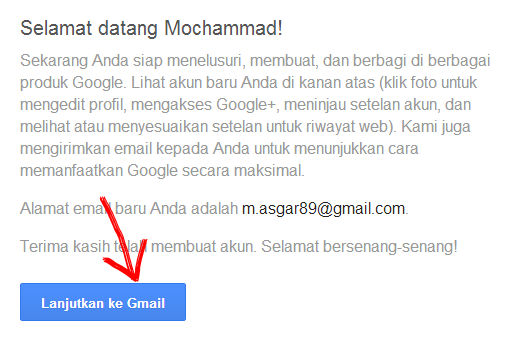
7. Nah, sekarang anda berada di halaman dashboard akun gmail anda. Sampai dengan langkah ini, akun email anda sudah aktif dan selesai. Selanjutnya, silahkan mulai menggunakan account email baru anda tersebut.
8. Terakhir, setelah anda selesai menggunakan akun email anda di gmail, jangan lupa untuk selalu logout. Caranya bisa diliat pada gambar di bawah ini.











0 komentar:
Posting Komentar
Tinggalkan komentar anda disini :